Kai „Windows“ neveikia tinkamai, dažniausiai žinodami vartotojai pirmiausia įkrauna kompiuterį į saugųjį režimą ir patikrina, ar problema vis tiek išlieka. Jei „Windows“ bus paleista tik į saugųjį, o ne įprastojo režimą, tada paprastai tai turi tokią didelę problemą kaip disko sugadinimas arba blogai sukonfigūruotos programinės įrangos ar aparatinės įrangos tvarkyklės diegimas, neleidžiantis operacinei sistemai sėkmingai įleisti normalios įkrovos. „Windows“ saugiuoju režimu turės mažiau funkcijų, tačiau išspręsti problemas lengviau, nes daugelis nepagrindinių komponentų yra išjungti.
Nors saugusis režimas yra labai naudingas šalinant kompiuterio problemas, jis taip pat gali būti naudojamas apeiti tam tikrą saugos programinę įrangą, kuri automatiškai prasidės naudojant įprastą „Windows“ įkrovą. Pavyzdžiui, jei įdiegėte interneto stebėjimo programinę įrangą, kuri tam tikru metu riboja ar stebi, kad jūsų vaikai naudotųsi kompiuteriu, jie gali paprasčiausiai paleisti saugųjį režimą, jei žino, kaip ir naudoja kompiuterį visą dieną. Kartais reikia papildomo saugumo išjungti saugųjį režimą. „Windows“ neleidžiama išjungti saugaus režimo, bet yra vienas nustatymas, tačiau yra keletas įsilaužimų ir sprendimo būdų. Štai keletas, kuriuos turite pasižiūrėti.
Saugaus režimo išjungimas „Windows XP“
Pirmiausia parodysime keletą būdų, kaip išjungti saugųjį režimą, jei naudojate „Windows XP“.
„Windows XP“ registro redagavimas
Gana gerai žinomas metodas yra modifikuoti sistemos registrą, kad būtų pervadinti klavišai, kuriais remiasi saugusis režimas. Tai savo ruožtu priverčia kompiuterį perkrauti arba išmesti mėlyną mirties ekraną, jei kas nors bando patekti į saugųjį režimą. . Tiesiog atlikite žemiau pateiktus veiksmus, kaip tai atlikti.
1. Eikite į Pradėti -> Vykdyti (arba Win klavišas + R), įveskite regedit ir paspauskite enter.
2. Eikite į:
HKEY_LOCAL_MACHINE \ System \ CurrentControlSet \ Control \ SafeBoot
3. Išskleiskite „SafeBoot“ raktą ir turėtumėte pamatyti 2 antrinius klavišus su pavadinimais Minimalus ir Tinklas. NEMOKITE jų, bet pervardykite abu raktus į ką nors kitą, pvz., Minimal į MinimalX ir Network į NetworkX.

Dabar, jei bandysite paleisti saugųjį režimą, nesvarbu, ar pasirinksite įprastą saugųjį režimą, saugųjį režimą naudodamiesi tinklu, ar saugųjį režimą su komandų eilute, kompiuteris automatiškai paleis iš naujo arba rodys mėlyną mirties ekraną ( BSOD) su STOP klaida.
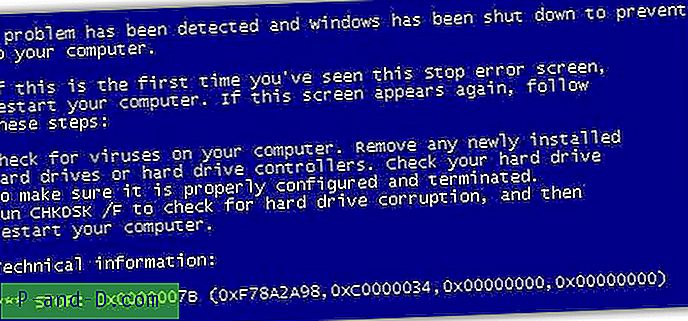
Norėdami vėl įjungti saugųjį režimą, tiesiog grįžkite į registrą ir pervardykite „MinimalX“ į „Minimal“ ir „NetworkX“ į „Network“. Šis sprendimas nėra tobulas, nes kiekvienas, žinantis apie šį triuką, gali tiesiog modifikuoti registrą, kad vėl įjungtų saugųjį režimą. Jei „Windows“ neįsijungia ir norite patekti į saugųjį režimą, turėsite redaguoti registro raktus neprisijungę, naudodami įkrovos kompaktinį diską. Vykdykite instrukcijas, pateiktas mūsų straipsnyje „Kaip redaguoti registro rakto reikšmes neįkeliant į„ Windows “.
Įgalinti / išjungti „Safemode“ įrankį
Jei jums nėra sunku modifikuoti sistemos registrą, štai yra mažas nemokamas įrankis, pavadintas Įgalinti / išjungti „SafeMode“, kuris tai daro. Iš esmės tai daro lygiai taip pat, kaip aukščiau, kuris pervardija „SafeBoot Minimal“ ir tinklo raktus. Taip pat galite nustatyti programos slaptažodį, kad išvengtumėte neteisėto prisijungimo prie šio įrankio.

Programą lengva naudoti ir ji beveik savaime suprantama. Spustelėkite mygtukus, kad įjungtumėte ar išjungtumėte, ir pasirinktinai pateikite slaptažodį, kad sustabdytumėte neteisėtą įrankio naudojimą. Tiesą sakant, jei galite sukurti riboto vartotojo abonementą, jums nereikės naudoti šio registro įsilaužimo, nes ribotas vartotojas negali pasiekti registro. Šie registro taisymai yra sprendimai tiems, kurie dėl tam tikrų priežasčių nenori kurti riboto naudojimo vartotojo.
Atsisiųsti Įjungti / Išjungti Safemode
Nulaužti NTLDR įkrovos krautuvą
Šis metodas yra šešioliktainis redaguoti paslėptą NTLDR failą, esantį disko, kuriame įdiegta operacinė sistema, šaknyje. Tai neveiks nieko aukščiau nei XP, nes naujesnės operacinės sistemos naudoja BOOTMGR / Winload.exe. Atlikite toliau nurodytus veiksmus.
1. Darant prielaidą, kad jūsų „Windows XP“ diegimas šiuo metu yra C: diskas, paspauskite klavišą „Win“ + R ir įveskite taip, kad paslėptumėte failą ir padarytumėte jį prirašomą:
attrib -r -s -h -ac: \ ntldr
2. Eikite į C: vairuokite ir pasidarykite atsarginę NTLDR kopiją ir laikykite ją C šaknyje kaip „NTLDR kopija“ arba laikykite saugioje vietoje.
3. Atsisiųskite „HxD“, nemokamą nešiojamąjį „hex“ redaktorių, ištraukite ir paleiskite „HxD.exe“. Nuvilkite ntldr failą į HxD langą, kad atidarytumėte jį redaguoti.
4. Šiek tiek slinkite žemyn langu ir ieškokite ofsetinės linijos „00000770“, tada pakeiskite reikšmes „ 0F 85 09“ į „ 90 90 90“ .
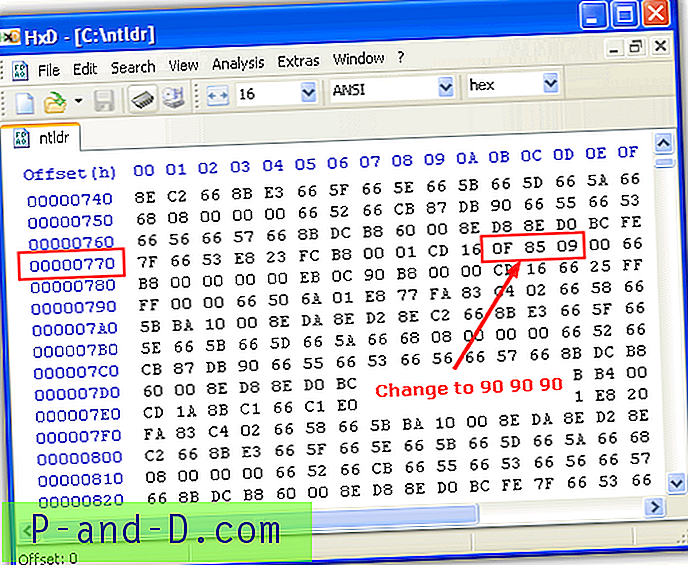
5. Spustelėkite mygtuką Įrašyti (Ctrl + S) ir uždarykite HxD. Tai taip pat sukurs failo atsarginę kopiją su .bak plėtiniu.
6. Grįžkite į dialogo langą Vykdyti (klavišas „Win“ + R) ir įveskite toliau nurodytus dalykus, kad vėl nustatytumėte tik skaitymo, slėpimo ir sistemos atributus.
atributas + r + s + h + ac: \ ntldr
Kitą kartą paleidus kompiuterį, F8 nebeveiks ir neturės jokio poveikio prieš paleisdamas „Windows“. Šis nulaužimas visiškai išjungia klaviatūros įvestį. Tačiau vis dar yra šio metodo trūkumų, nes vis tiek galite patekti į saugųjį režimą naudodami / SAFEBOOT parinktį, esančią skirtuke Boot.ini iš Msconfig. Akivaizdu, kad jei keliskart paleidžiate naudodami skirtingas operacines sistemas, jums taip pat reikės prieigos prie įkrovos meniu ir klavišų, kad pasirinktumėte O / S.
Jei norite paleisti saugųjį režimą, o „Windows“ nepavyksta paleisti, galite paleisti kompiuterį naudodami „Live Linux“ arba gelbėjimo diską, pvz., „Hiren's Boot CD“, ir pervadinti failą „Copy of ntldr“ į ntldr. Tokiu būdu vėl galite naudoti klavišą F8 ir grįžti į saugųjį režimą.
Kitame puslapyje mes jums parodysime, kaip išjungti klavišą F8, kad būtų galima prisijungti prie saugaus režimo „Windows Vista“, 7 ir 8.
1 2Toliau › Peržiūrėti visus




